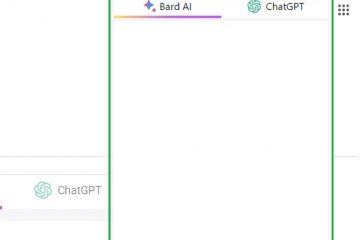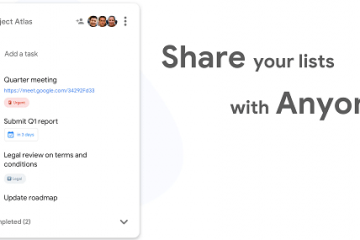ในฐานะผู้สร้างเนื้อหามืออาชีพ ฉันเข้าใจว่าจอภาพคุณภาพสูงสามารถสร้างความแตกต่างในคุณภาพของงานและช่วยให้บรรลุผลลัพธ์ที่ต้องการได้อย่างไร แต่การเลือกสิ่งที่ถูกต้องสำหรับ Mac Studio อาจเป็นเรื่องที่น่ากังวล เนื่องจากมีตัวเลือกมากมาย
ดังนั้นฉันจึงได้รวบรวมรายชื่อจอภาพที่ดีที่สุดสำหรับ Mac Studio เพื่อช่วยคุณเลือกจอภาพที่สมบูรณ์แบบซึ่งเหมาะกับความต้องการของคุณ
Apple Pro Display XDR Apple Studio Display Samsung M80B Monitor Dell UltraSharp LG 34BK95U BenQ PD2705U ASUS ProArt Display HP V28 4K มอนิเตอร์ PHILIPS Brilliance 279P1 Z-Edge U27P4K
1. Apple Pro Display XDR – ทางเลือกของบรรณาธิการ
ขนาดหน้าจอ: 32 นิ้ว ความละเอียด: 6144 x 3160 พิกเซล อัตราการรีเฟรช: 60 Hz การเชื่อมต่อ: พอร์ต Thunderbolt 3 หนึ่งพอร์ตและพอร์ต USB-C สามพอร์ต
Apple Pro Display XDR คือสุดยอดจอภาพที่ใช้กับ Mac Studio เพื่อตอบสนองความต้องการระดับมืออาชีพของนักตัดต่อรูปภาพและวิดีโอ ฉันชอบจอภาพ Retina 32″ 6K ที่มีความสว่างสูงสุด 1600 nits และอัตราส่วนคอนทราสต์ 1,000,000:1 มีขอบเขตสี P3 ความลึกของสี 10 บิตและการปรับเทียบที่ล้ำสมัยเพื่อการนำเสนอสีที่แม่นยำ

นอกจากนี้ เทคโนโลยีแบ็คไลท์ที่ล้ำสมัยและการสะท้อนแสงที่ต่ำมากยังยกระดับความสว่าง คอนทราสต์ และสีอีกด้วย ฉันรู้สึกทึ่งกับเทคโนโลยี XDR (Extreme Dynamic Range) ซึ่งก้าวหน้ากว่า HDR มาก นอกจากนี้ยังมีตัวเลือกผิวด้านขั้นสูงพร้อมกระจกพื้นผิวนาโนที่กระจายแสงเพื่อลดแสงสะท้อน
ในแง่ของการเชื่อมต่อ มันยอดเยี่ยมมาก คุณจะได้รับ 1 พอร์ต Thunderbolt 3 และ 3 พอร์ต USB-C Apple Pro Display XDR มีคุณสมบัติอื่นๆ อีกมาก และการอธิบายจะใช้เวลานานขึ้น คุณสามารถดูหน้า ข้อมูลจำเพาะทางเทคนิค เพื่อดูว่าคุ้มค่ากับการลงทุนหรือไม่ แต่การซื้อขาตั้ง Pro และตัวยึดภายนอกทำให้กระเป๋าของฉันเจ็บมาก!
ข้อดี
หน้าจอขนาด 32 นิ้ว ความละเอียด 6K อัตราการรีเฟรช 60Hz ระบบแบ็คไลท์ 2 มิติ มุมมองภาพกว้างพิเศษ
ข้อเสีย
แพงมาก ขาตั้งแบบมืออาชีพและอะแดปเตอร์ตัวยึด VESA จำหน่ายแยกต่างหาก
2. Apple Studio Display – รุ่น Pro ราคาย่อมเยา
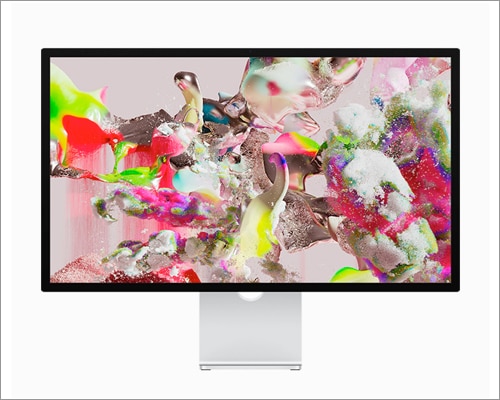 ขนาดหน้าจอ: 27 นิ้ว ความละเอียด: 5120 x 2880 พิกเซล อัตราการรีเฟรช: 60 Hz การเชื่อมต่อ: พอร์ต Thunderbolt 3 หนึ่งพอร์ต พอร์ต USB-C สามพอร์ต
ขนาดหน้าจอ: 27 นิ้ว ความละเอียด: 5120 x 2880 พิกเซล อัตราการรีเฟรช: 60 Hz การเชื่อมต่อ: พอร์ต Thunderbolt 3 หนึ่งพอร์ต พอร์ต USB-C สามพอร์ต
ส่วนเสริมที่สมบูรณ์แบบสำหรับ Mac Studio อันทรงพลังคือ Apple Studio Display โดดเด่นด้วยดีไซน์เพรียวบางไร้ขอบ นอกจากนี้ยังสร้างสีที่น่าทึ่งและความลึกที่น่าทึ่ง คุณลักษณะ True Tone ปรับอุณหภูมิสีของจอแสดงผลให้เข้ากับสภาพแวดล้อมของคุณอย่างชาญฉลาดเพื่อประสบการณ์การรับชมที่เป็นธรรมชาติยิ่งขึ้น
ฉันชอบการเคลือบป้องกันแสงสะท้อนที่ดีที่สุดในระดับเดียวกันซึ่งช่วยลดแสงสะท้อนและเพิ่มความชัดเจนเพื่อการปรับปรุง ความสะดวกสบายในขณะทำงาน คุณยังสามารถเลือกใช้ตัวเลือกพื้นผิวนาโนสำหรับพื้นผิวด้านพิเศษ กระจายแสงเพื่อลดแสงสะท้อน ให้คุณภาพการมองเห็นที่ยอดเยี่ยมแม้ในสภาพแสงน้อย นอกจากนี้ ตัวจอแสดงผลยังทรงพลังมากด้วยโปรเซสเซอร์ A13 Bionic
นอกจากนี้ คุณยังสามารถพึ่งพากล้องอัลตร้าไวด์ความละเอียด 12MP ได้อย่างมาก คุณสมบัติ Center Stage และระยะการมองเห็น 122 องศาช่วยฉันในระหว่างการประชุม โทร FaceTime หรือบันทึกวิดีโอ นอกจากนี้ อาร์เรย์ไมโครโฟนสามตัวคุณภาพระดับสตูดิโอยังจับเสียงของคุณได้อย่างชัดเจนโดยไม่มีเสียงรบกวน ขณะรับชมอย่างดื่มด่ำ คุณอาจเพลิดเพลินกับเสียงระดับภาพยนตร์ด้วยลำโพง 6 ตัวพร้อมระบบเสียง Spatial Audio และ Dolby Atmos
นอกจากนี้ จอแสดงผลยังเชื่อมต่ออย่างดีผ่านพอร์ต USB-C สามพอร์ตและพอร์ต Thunderbolt หนึ่งพอร์ต ดังนั้น คุณจึงสามารถชาร์จ Mac ของคุณด้วยกำลังไฟ 96W คุณจะได้ขาตั้งในตัวที่เอียงได้ 30 องศาเพื่อให้ได้มุมมองที่เหมาะสม นอกจากนี้ อะแดปเตอร์ตัวยึด VESA ภายนอกยังช่วยให้วางได้ทั้งแนวนอนและแนวตั้งสำหรับการกำหนดค่าแบบกำหนดเอง
ข้อดี
Adaptive Sync การปรับเอียง ไมโครโฟนในตัวและระบบเสียงลำโพง 6 ตัว กล้องมุมกว้างพิเศษ 12MP
ข้อเสีย
สายที่ให้มาค่อนข้างสั้น
ลองดูที่: แอปเปิ้ล | อเมซอน
3. Samsung 32″ M80B Smart Monitor – ฮับ IoT ของคุณ
 ขนาดหน้าจอ: 32 นิ้ว ความละเอียด: 3,840 x 2,160 พิกเซล รีเฟรช อัตรา: 60 Hz การเชื่อมต่อ: พอร์ต USB-C หนึ่งพอร์ตและพอร์ต Micro HDMI หนึ่งพอร์ต
ขนาดหน้าจอ: 32 นิ้ว ความละเอียด: 3,840 x 2,160 พิกเซล รีเฟรช อัตรา: 60 Hz การเชื่อมต่อ: พอร์ต USB-C หนึ่งพอร์ตและพอร์ต Micro HDMI หนึ่งพอร์ต
หากคุณต้องการมากกว่าจอแสดงผลธรรมดา Samsung ขอเสนอจอภาพอัจฉริยะ ให้สีที่แม่นยำด้วยความละเอียด UHD และการรองรับ HDR 10+ นอกจากนี้ sRGB 99% ยังให้ฉากที่สว่างกว่าและมืดกว่า เช่นเดียวกับ True Tone ของ iPhone Samsung ได้รวมเซ็นเซอร์ Adaptive Picture ที่สังเกตแสงโดยรอบและปรับความสว่างโดยอัตโนมัติ
คุณชอบที่จะสตรีมวิดีโอเพราะมันจะไม่แยงตาหรือปวดตา หากคุณชื่นชอบการเล่นเกม คุณจะเพลิดเพลินกับมุมมองเกมที่กว้างเป็นพิเศษด้วยอัตราส่วนหน้าจอ 21:9 นอกจากนี้ ลำโพง M8 ยังให้เสียงที่สมจริงยิ่งขึ้นเพื่อประสบการณ์โดยรวมที่ดื่มด่ำยิ่งขึ้นด้วยลำโพง 2.2Ch ในตัว
Adaptive Sound+ ที่ได้รับการปรับปรุงให้เสียงที่แม่นยำและปรับแต่งเอง โดยจะปรับตามเวลาจริงโดยขึ้นอยู่กับประเภทของเนื้อหาและระดับเสียงรบกวนในสภาพแวดล้อมของคุณ นอกจากนี้ ความสามารถในการเอียงของกล้อง SlimFit ในตัวยังช่วยให้คุณกำหนดมุมที่เหมาะสมได้ และอย่าคิดถึงความเป็นส่วนตัวเพราะคุณสามารถปิดกล้องและถอดแยกออกได้ทั้งหมด
ส่วนที่ดีที่สุดคือจอภาพทำหน้าที่เป็น Smart Hub เพื่อเชื่อมโยงสิ่งของในบ้าน IoT ของคุณด้วยความเข้ากันได้ของ SmartThings นอกจากนี้คุณยังสามารถสั่งการด้วยเสียงไปยังจอภาพของคุณโดยใช้ Alexa หรือ Bixby ฟังก์ชัน Far Field Voice จับเสียงของคุณได้แม้จากระยะไกล นอกจากนี้ คุณสามารถเชื่อมต่อ iPhone ของคุณกับจอภาพโดยใช้ AirPlay เพื่อดูเนื้อหาบนหน้าจอที่ใหญ่ขึ้น
แต่ฉันสามารถควบคุมลำโพงและกล้องในตัวจาก macOS ได้ และจำเป็นต้องใช้รีโมตคอนโทรลที่ให้มาทุกครั้ง. นอกจากนี้ ฉันคิดว่า Samsung ควรมีพอร์ตเพิ่มเติมเพื่อการเชื่อมต่อที่ดีขึ้น
ข้อดี
4K UHD พร้อม HDR10+ การตั้งค่าการเล่นเกมพิเศษ รวมรีโมทคอนโทรล
ข้อเสีย
กล้องและลำโพงไม่สามารถ ไม่สามารถควบคุมด้วย Mac ไม่รองรับการติดตั้ง VESA
4. จอภาพ LCD Dell UltraSharp U2723QE – ผลผลิตที่ยอดเยี่ยม
 ขนาดหน้าจอ: 27 นิ้ว ความละเอียด: 3840 x 2160 พิกเซล อัตราการรีเฟรช: 75 Hz การเชื่อมต่อ: HDMI, DP1.4, RJ45 (Ethernet) และ USB-C
ขนาดหน้าจอ: 27 นิ้ว ความละเอียด: 3840 x 2160 พิกเซล อัตราการรีเฟรช: 75 Hz การเชื่อมต่อ: HDMI, DP1.4, RJ45 (Ethernet) และ USB-C
จอแสดงผล Dell UltraSharp แบบไวด์สกรีน 16:9 เหมาะสำหรับวัตถุประสงค์ทางธุรกิจ ให้ความละเอียด 4K UHD ที่มีมากกว่า 8 ล้านพิกเซล คุณจะเพลิดเพลินกับสีสันที่สดใสและเนื้อหาที่คมชัดด้วยความสว่าง 400 Nit, เทคโนโลยี IPS Black, 98% DCI-P3 และ DisplayHDR นอกจากนี้ การเคลือบหน้าจอแบบแข็ง 3H ทำให้จอแสดงผลป้องกันแสงสะท้อน
ด้วยคุณสมบัติ ComfortView Plusi คุณสามารถใช้งานจอภาพนี้ได้นานขึ้น ตัวกรองแสงสีน้ำเงินในตัวนี้เปิดใช้งานอยู่เสมอเพื่อลดการปล่อยแสงสีน้ำเงินที่เป็นอันตรายโดยไม่สูญเสียสี นอกจากนี้ยังดีที่สุดสำหรับการสตรีมคริกเก็ตสดและเล่นเกมเนื่องจากมีเวลาตอบสนอง GTG ที่รวดเร็ว 5 มิลลิวินาที คุณสามารถปรับความสูงของจอแสดงผลได้เช่นเดียวกับการเอียง หมุน และหมุน
การใช้งานร่วมกับตัวยึด VESA ช่วยให้คุณติดตั้งจอภาพบนผนังหรือกับขาตั้งได้ ฉันแนะนำสิ่งนี้สำหรับผู้ที่ทำงานหลายอย่างพร้อมกัน เพราะคุณสามารถเชื่อมต่อแบบเดซี่เชนกับจอภาพ 4K อีกเครื่องที่ความละเอียดสูงสุดผ่าน USB-C ได้ด้วยคุณสมบัติการบีบอัดการสตรีมดิสเพลย์ นอกจากนี้ Picture-by-Picture และ Picture-in-Picture ยังช่วยให้คุณดูเนื้อหาจากแหล่งที่มาของ PC สองแหล่งได้พร้อมกัน
จุดเด่น
พื้นผิวสีเงินแพลตินัมระดับพรีเมียม เหมาะสำหรับ มัลติทาสก์ ระบบการจัดการสายเคเบิลที่มีสไตล์
ข้อเสีย
การควบคุมคุณภาพคือปัญหาการสลับ KVM ที่ไม่ดี
ลองดูใน Amazon
5. LG 34BK95U-W UltraFine จอภาพ 34 นิ้ว – สวยงาม 5K
 ขนาดหน้าจอ: 34 นิ้ว ความละเอียด: 5120X2160 พิกเซล อัตราการรีเฟรช: 75 Hz การเชื่อมต่อ: พอร์ต Thunderbolt 3/USB Type-C หนึ่งพอร์ต, พอร์ต DisplayPort หนึ่งพอร์ต, USB Type-A สองพอร์ต, USB Type-B หนึ่งพอร์ต และ HDMI สองพอร์ต
ขนาดหน้าจอ: 34 นิ้ว ความละเอียด: 5120X2160 พิกเซล อัตราการรีเฟรช: 75 Hz การเชื่อมต่อ: พอร์ต Thunderbolt 3/USB Type-C หนึ่งพอร์ต, พอร์ต DisplayPort หนึ่งพอร์ต, USB Type-A สองพอร์ต, USB Type-B หนึ่งพอร์ต และ HDMI สองพอร์ต
จอแสดงผล LG UltraFine เป็นจอภาพ 5k ที่ดีที่สุด สำหรับ Mac Studio ฉันชอบจอแสดงผล Nano IPS ที่กว้างเป็นพิเศษพร้อมพื้นที่ 21:9 มีอัตราส่วนคอนทราสต์ที่กว้างขึ้นและการสร้างสีที่แม่นยำยิ่งขึ้นด้วยคุณภาพระดับพรีเมียม นอกจากนี้ พื้นที่สี 98% ของ DCI-P3 รองรับ 1.07 พันล้านสี ซึ่งมากกว่า sRGB 100% ถึง 35%
นอกจากนี้ HDR ยังเพิ่มความเข้มของพื้นที่สว่างและมืดเพื่อให้ดูสมจริงยิ่งขึ้น และให้ความสว่างสูงสุดถึง 600 nits คุณสามารถดูวิดีโอจากตำแหน่งใดก็ได้ด้วยมุมมองแนวนอนและแนวตั้ง 178° พร้อมช่วงเอียงแนวตั้ง-5 ถึง 15° และการปรับความสูง 4.3 นิ้ว
นอกจากนี้ยังสามารถส่งสัญญาณเพลงผ่านลำโพงสเตอริโอ 5W ในตัวคู่หรือช่องเสียบหูฟัง 3.5 มม. คุณสามารถชาร์จแล็ปท็อปพร้อมกันได้สูงสุด 85W ถ่ายโอนข้อมูลด้วยความเร็ว 40Gb/s และเชื่อมต่อจอแสดงผล 4K สองจอหรือจอแสดงผล 5K/60 fps หนึ่งจอผ่านพอร์ต Thunderbolt
ข้อดี
ดีไซน์ไร้ขอบ 4 ด้าน จอแสดงผล Nano IPS สีสันสวยงามไร้ที่ติ
ข้อเสีย
ราคาแพงเล็กน้อย การเชื่อมต่อกับ macOS ไม่ดีนัก
ลองดูที่ Amazon
6. จอภาพ BenQ PD2705U สำหรับ Mac – นำทางอย่างรวดเร็ว
 ขนาดหน้าจอ: 27 นิ้ว ความละเอียด: 3840 x 2160 พิกเซล อัตราการรีเฟรช: 60 Hz การเชื่อมต่อ: พอร์ต HDMI, ฮับ USB และ DP
ขนาดหน้าจอ: 27 นิ้ว ความละเอียด: 3840 x 2160 พิกเซล อัตราการรีเฟรช: 60 Hz การเชื่อมต่อ: พอร์ต HDMI, ฮับ USB และ DP
BenQ นำเสนอจอภาพที่พร้อมใช้งานกับ Mac Studio จอแสดงผล IPS 4K UHD ขนาด 27 นิ้วได้รับการปรับเทียบเพื่อความแม่นยำของสี นอกจากนี้ คุณจะเพลิดเพลินกับการครอบคลุมสีที่โดดเด่นด้วย 99% sRGB rec ขอบเขตสี 709 และ Delta E เฉลี่ย 3 นอกจากนี้ BenQ ยังมีเทคโนโลยี AQCOLOR ที่ได้รับการจดสิทธิบัตรพร้อม Uniformity ซึ่งสร้างสีที่แท้จริงบนจอแสดงผล
จอภาพมีพอร์ต HDMI, ฮับ USB และพอร์ต DP เพื่อเชื่อมต่ออุปกรณ์ต่อพ่วงหลายตัว ยิ่งไปกว่านั้น สวิตช์ KVM, HotKey Puck และ DualView ทำให้การนำทางเป็นเรื่องง่ายและเพิ่มประสิทธิภาพการทำงานของคุณ การออกแบบตามหลักสรีรศาสตร์ทำให้สามารถปรับตำแหน่งได้เองเพื่อความสบายสูงสุด นอกจากนี้ คุณจะได้รับระบบเสียงในตัวเพื่อเพลิดเพลินกับเนื้อหาด้วยเสียงคุณภาพสูง
จอแสดงผลมีหลายโหมด โหมด CAD ให้การตั้งค่าคอนทราสต์สูงสำหรับเส้นและรูปร่าง ในขณะที่โหมดแอนิเมชันจะปรับปรุงความชัดเจนของส่วนที่มืดในแอนิเมชัน 3 มิติ โดยไม่ทำให้พื้นที่สว่างจ้าเกินไป ฉันยังชอบโหมด Dark Room ซึ่งปรับความสว่างและคอนทราสต์ของภาพสำหรับสภาพแสงน้อย
ทุกอย่างดีจนกระทั่งฉันสังเกตว่าผู้ใช้บางคนบ่นเรื่องพิกเซลเสียบนหน้าจอ มันเป็นปัญหาเล็กน้อย นอกจากนี้ ขอบของจอภาพยังมืดลงแทนที่จะเพิ่มความสว่างขึ้นเท่าใด ข้อกังวลใหญ่อีกประการหนึ่งคือเมื่อใดก็ตามที่ฉันเปิดใช้งานการตั้งค่า MTS สำหรับการผูกมัดแบบเดซี่ KVM จะถูกปิดใช้งานโดยอัตโนมัติ
ข้อดี
โหมดหลายโหมดเพื่อประสิทธิภาพ เทคโนโลยี Eye Care สีแท้และเรืองแสงสม่ำเสมอ
ข้อเสีย
ตั้งค่ายาก กะพริบ ปัญหาหลังจากใช้งานเป็นประจำ
ลองดูที่ Amazon
7. ASUS ProArt Display PA279CV – สำหรับการแก้ไขอย่างแท้จริง
 ขนาดหน้าจอ: 27 นิ้ว ความละเอียด: 3840 x 2160 พิกเซล อัตราการรีเฟรช:การเชื่อมต่อ: หนึ่ง USB-C, DisplayPort, HDMI และฮับ USB 3.1
ขนาดหน้าจอ: 27 นิ้ว ความละเอียด: 3840 x 2160 พิกเซล อัตราการรีเฟรช:การเชื่อมต่อ: หนึ่ง USB-C, DisplayPort, HDMI และฮับ USB 3.1
ASUS ProArt Display สร้างขึ้นสำหรับนักออกแบบกราฟิก มีแผง IPS มุมกว้างพร้อม 4K HDR, 100% sRGB และ 100% rec ขอบเขตสีกว้าง 709 ความแม่นยำของสี Delta E 2 และการสอบเทียบ Calman Factory ฉันชอบความเที่ยงตรงของสีสูงที่สร้างเฉดสีได้ดีมาก นอกจากนี้ การรองรับ DCI-P3 ทำให้การตัดต่อวิดีโอราบรื่นยิ่งขึ้น
HDR10 ช่วยให้สีดำเข้มเข้มขึ้น และสีขาวพร่างพราวให้สว่างขึ้น คุณยังสามารถแก้ไขลักษณะความอิ่มตัวของสีและเฉดสีได้ด้วยคุณลักษณะการควบคุมสีแบบ 6 แกน นอกจากนี้ เมื่อใช้ ASUS ProArt Palette คุณสามารถตั้งค่าพารามิเตอร์การแสดงผลต่างๆ เช่น อุณหภูมิสี แกมมา และเฉดสี
คุณสามารถใช้ค่าที่ตั้งล่วงหน้าเฉพาะของ ASUS สำหรับการตั้งค่า ProArt Multiple สำหรับการปรับเปลี่ยนขอบเขตสีอย่างรวดเร็ว นอกจากนี้ ด้วย ASUS QuickFit Virtual Scale คุณสามารถทำงานได้เร็วขึ้นและมีประสิทธิภาพมากขึ้น คุณสามารถเชื่อมต่ออุปกรณ์หลายเครื่องได้ด้วยพอร์ตต่างๆ รวมถึง DisplayPort ผ่าน USB-C พร้อมการจ่ายไฟ 65W, HDMI และฮับ USB 3.1
ส่วนที่ดีที่สุดคือมีคลิปการจัดการสายเคเบิลที่ ด้านหลังเพื่อทำให้โต๊ะทำงานของคุณไม่เกะกะ นอกจากนี้ ปุ่มด้านหน้าช่วยให้เข้าถึงการตั้งค่าแบบกำหนดเองได้อย่างง่ายดาย สุดท้าย แต่ไม่ท้ายสุด เทคโนโลยีปราศจากการสั่นไหวและตัวกรองแสงสีฟ้าต่ำพิเศษของ ASUS ช่วยให้ฉันดูหน้าจอได้โดยไม่เมื่อยล้าหรือเมื่อยล้า
ข้อดี
มุมมองกว้าง 178° 100% sRGB และการบันทึก 709 ฟรี 3 เดือน เหนือการสมัครสมาชิก Creative Cloud
ข้อเสีย
ปัญหาความสว่างอัตโนมัติ USB-C ทำงานไม่ถูกต้อง
ลองดูใน Amazon
8. จอภาพ HP V28 4K – สำหรับเกมเมอร์
 ขนาดหน้าจอ: 28 นิ้ว ความละเอียด: 3840 x 2160 พิกเซล อัตราการรีเฟรช: 60 Hz การเชื่อมต่อ: หนึ่ง DisplayPort และ HDMI 2.0 สองพอร์ต
ขนาดหน้าจอ: 28 นิ้ว ความละเอียด: 3840 x 2160 พิกเซล อัตราการรีเฟรช: 60 Hz การเชื่อมต่อ: หนึ่ง DisplayPort และ HDMI 2.0 สองพอร์ต
HP V28 เป็นคู่หูที่สมบูรณ์แบบสำหรับการเล่นเกมของคุณ มีจอแสดงผล Ultra HD 4K อัตราคอนทราสต์แบบไดนามิก 10,000,000:1 เพื่อคุณภาพของภาพที่คมชัดและยอดเยี่ยมยิ่งขึ้น ฉันชอบที่จะเล่นเกมที่เข้มข้นบนสิ่งนี้เนื่องจากมีเวลาแฝงของพิกเซลต่ำและเวลาตอบสนองที่รวดเร็ว 1 มิลลิวินาที ซึ่งลบภาพเบลอจากการเคลื่อนไหว
เทคโนโลยี AMD FreeSync ช่วยให้คุณเพลิดเพลินกับประสิทธิภาพที่ราบรื่นและปราศจากข้อผิดพลาด นอกจากนี้ โหมดแสงสีฟ้าต่ำยังช่วยให้สีอุ่นขึ้นและทำให้สีเป็นธรรมชาติมากขึ้น ดังนั้นดวงตาของคุณจะไม่เครียด ส่วนที่ดีที่สุดคือจอภาพมีช่องเสียบหูฟัง, HDMI คู่ และ DisplayPort เพื่อเชื่อมต่ออุปกรณ์ต่อพ่วงเพื่อให้เข้าถึงได้ง่าย
ข้อดี
เทคโนโลยี AMD Freesync การเคลือบป้องกันแสงสะท้อน เวลาตอบสนอง 1 มิลลิวินาที มีช่องเสียบหูฟัง
ข้อเสีย
การดูจากมุมต่างๆ ทำให้ภาพบิดเบี้ยว
ลองดูใน Amazon
9. PHILIPS Brilliance 279P1 – ไร้ขอบจอ
 ขนาดหน้าจอ: 27 นิ้ว ความละเอียด: 3840 x 2160 พิกเซล อัตราการรีเฟรช: 60 Hz การเชื่อมต่อ: หนึ่ง DisplayPort, HDMI สองพอร์ต, แท่น USB หนึ่งพอร์ต
ขนาดหน้าจอ: 27 นิ้ว ความละเอียด: 3840 x 2160 พิกเซล อัตราการรีเฟรช: 60 Hz การเชื่อมต่อ: หนึ่ง DisplayPort, HDMI สองพอร์ต, แท่น USB หนึ่งพอร์ต
PHILIPS นำเสนอจอภาพที่ยอดเยี่ยมโดยไม่มีขอบ มีความละเอียด UltraClear 4K UHD และพาเนล IPS 10 บิตสำหรับมุมมองที่กว้าง 178° และสีสันที่สดใส ดังนั้น ภาพและวิชวลของคุณจะมีชีวิตขึ้นมา ไม่ว่าคุณจะต้องการภาพ CAD หรือซอฟต์แวร์กราฟิก 3 มิติที่แม่นยำ นอกจากนี้ จอมอนิเตอร์ยังประหยัดพลังงาน เนื่องจาก PowerSensor ตรวจจับการมีอยู่ของผู้ใช้
หากคุณไม่ได้อยู่ด้านหน้า จอภาพจะหรี่แสงลงโดยอัตโนมัติ ซึ่งช่วยลดต้นทุนด้านพลังงานได้ถึง 80% นอกจากนี้ เซ็นเซอร์วัดแสงจะเปลี่ยนความสว่างของภาพตามสภาพแสงในห้อง ฉันชอบฐาน SmartErgo ที่ให้การจัดการสายไฟและตำแหน่งที่สะดวกสบายและการปรับความสูง การหมุน การเอียง และการหมุนที่เป็นมิตรต่อผู้ใช้
นอกจากนี้ แท่นชาร์จ USB-C ยังสามารถชาร์จอุปกรณ์ของคุณด้วยกำลังไฟ 65W และเชื่อมต่อกับอุปกรณ์ต่อพ่วงหลายตัว คุณสามารถเพลิดเพลินกับเนื้อหาของคุณด้วยเสียงที่ดื่มด่ำด้วยลำโพงสเตอริโอ 3W ในตัวสองตัว นอกจากนี้ มาตรฐาน TUV Rheinland Eye Comfort สำหรับแสงสีฟ้าต่ำยังช่วยลดความเมื่อยล้าของดวงตา ขจัดแสงกะพริบและแสงสะท้อนที่ทำให้เสียสมาธิ
ข้อดี
122% sRGB ฐานอัจฉริยะตามหลักสรีรศาสตร์ เซ็นเซอร์แสงและพลังงาน เปลี่ยนล่วงหน้า 4 ปี
ข้อเสีย
USB-การเชื่อมต่อ C ไม่เสถียร ฝ่ายดูแลลูกค้าของ Philips ไม่สนับสนุน
ลองดูที่ Amazon
10. Z-Edge U27P4K – ราคาประหยัด
 ขนาดหน้าจอ: 27 นิ้ว ความละเอียด: 3840×2160 พิกเซล อัตราการรีเฟรช: 60 Hz การเชื่อมต่อ: สอง HDMI, หนึ่ง DisplayPort, USB หนึ่งช่อง, ช่องเสียบหูฟัง
ขนาดหน้าจอ: 27 นิ้ว ความละเอียด: 3840×2160 พิกเซล อัตราการรีเฟรช: 60 Hz การเชื่อมต่อ: สอง HDMI, หนึ่ง DisplayPort, USB หนึ่งช่อง, ช่องเสียบหูฟัง
จอภาพเกม Z-Edge มีความละเอียด UHD สวยงามขนาด 27 นิ้วและเทคโนโลยี HDR10. ดังนั้น คุณจะได้ภาพที่โดดเด่นและสมจริงด้วยความคมชัดและสีดำที่ลึก และสีขาวที่พร่างพราย แผง IPS อัจฉริยะของมันขยายช่วงการรับชมโดยนำเสนอมุมมองแบบพาโนรามา 178 ° นอกจากนี้ยังรับประกันว่าภาพจะแม่นยำและสดใสจากทุกมุมมอง
นอกจากนี้ คุณยังสามารถสตรีมวิดีโอ 4K ผ่าน HDMI เทคโนโลยี FreeSync ขจัดความหน่วงของอินพุต การฉีกขาดของหน้าจอ และปัญหาอื่นๆ ที่เกี่ยวข้องกับการเล่นเกม และไม่ต้องกังวล ดวงตาของคุณจะปลอดภัยเนื่องจากคุณสมบัติปราศจากการสั่นไหวและแสงสีน้ำเงินต่ำ การออกแบบที่เพรียวบางและเรียบง่ายพร้อมหน้าจอแบบขอบถึงขอบสามด้านและขาตั้งที่บางเฉียบดึงดูดสายตาของฉัน
ข้อดี
มุมมองแบบพาโนรามา การเชื่อมต่อที่ดี รองรับ VESA
ข้อเสีย
HDMI ให้ประสิทธิภาพต่ำ คุณภาพเสียงไม่ได้ ดี
ลองดูที่: Amazon
วิธีเลือกจอภาพ Mac Studio ที่ดีที่สุด
ตอนนี้ฉันได้แชร์ตัวเลือกยอดนิยมสำหรับ Mac Studio กัน ดูข้อมูลจำเพาะที่สำคัญบางประการที่คุณควรพิจารณาก่อนตัดสินใจ
ความละเอียด
พิจารณาความละเอียดของจอภาพก่อน คุณต้องใช้ความละเอียด 4K เพื่อผลลัพธ์ที่ดีที่สุดบน Mac Studio หากกระเป๋าของคุณอนุญาต คุณอาจได้รับจอแสดงผล 5K และ 6K ภาพจะคมชัดและมีรายละเอียดมากขึ้นหากความละเอียดสูงขึ้น นอกจากนี้ ตรวจสอบอัตราการรีเฟรชเพื่อเพลิดเพลินกับเนื้อหาที่มีความลื่นไหลมากขึ้น
จอแสดงผล
ขึ้นอยู่กับความต้องการของคุณ ฉันชอบจอแสดงผลมาตรฐานขนาด 27 และ 32 นิ้วเพื่อให้สมดุล หน้าจอที่ใหญ่ขึ้นจะช่วยเพิ่มประสิทธิภาพการทำงานสำหรับมืออาชีพที่ทำงานกับกราฟิกและวิดีโอ นอกจากนี้ จอแสดงผลแบบโค้งยังเหมาะสำหรับมุมมองที่กว้าง โปรดทราบว่าพื้นที่บางส่วนของจอแสดงผลแบบโค้งอาจสะท้อนแสงจากมุมต่างๆ โดยไม่ได้ตั้งใจ
ความถูกต้องของสี
สีและความเปรียบต่างเป็นปัจจัยสำคัญที่ส่งผลต่อคุณภาพของภาพที่ได้ ดังนั้น ตรวจสอบเปอร์เซ็นต์ sRGB ขอบเขตสี การปรับเทียบ และข้อมูลจำเพาะอื่นๆ
พอร์ต
เนื่องจากฉันต้องการหลายหน้าจอสำหรับการสร้างเนื้อหา ฉันจึงคำนึงถึงการเชื่อมต่อเสมอ ต้องใช้การเชื่อมต่อ USB Type-C เพื่อการถ่ายโอนข้อมูลที่รวดเร็วและการส่งพลังงานเพื่อใช้งานกับผลิตภัณฑ์ของ Apple หากคุณได้รับพอร์ต Thunderbolt ก็เป็นบวกหนึ่ง หากคุณซื้อจอภาพที่มีเฉพาะพอร์ต HDMI หรือ DisplayPort คุณจะต้องใช้อะแดปเตอร์เพื่อเชื่อมต่อกับ Mac
การยศาสตร์
การยศาสตร์มีบทบาทสำคัญ เนื่องจากการทำงานเป็นเวลานานจะส่งผลต่อท่าทางของคุณ ดังนั้น เพื่อให้ได้มุมที่เหมาะสมที่สุด ตรวจสอบให้แน่ใจว่าจอภาพมีขาตั้งที่แข็งแรงพร้อมการปรับเอียง ความสูง การวางแนว และการหมุน นอกจากนี้ ฉันพิจารณาการรองรับการยึด VESA เพื่อให้ฉันสามารถติดตั้งบนผนังได้อย่างรวดเร็ว
ราคา
แน่นอนว่าคุณจะต้องมีงบประมาณในใจก่อนที่จะซื้อ ดังนั้นให้พิจารณาว่าตัวเลือกใดที่ให้ความคุ้มค่าสูงสุด หากเงินไม่ใช่ปัญหา ให้แน่ใจว่าได้เลือกจอภาพที่มีคุณสมบัติโดยรวมดีที่สุดในระยะยาว
ส่วนประกอบอื่นๆ
จอภาพระดับมืออาชีพหลายรุ่นมีให้ ลำโพงและกล้องในตัวและค่าใช้จ่ายสูงสำหรับสิ่งนั้น อย่างไรก็ตาม ไม่ใช่ว่าอุปกรณ์เสริมทุกชิ้นจะทำงานได้อย่างสมบูรณ์ และคุณอาจต้องซื้อเพิ่มเติม ดังนั้น ตรวจสอบข้อกำหนดอย่างรอบคอบ
5K หรือ 4K: ใครได้รับการโหวตของคุณ
การมีจอภาพที่ดีที่สุดสำหรับ Mac Studio เป็นสิ่งสำคัญสำหรับการสร้างสรรค์ใดๆ มืออาชีพที่ต้องการผลิตงานคุณภาพสูง ด้วยตัวเลือกที่มีอยู่มากมายในท้องตลาด การเลือกตัวเลือกที่เหมาะกับความต้องการของคุณอาจเป็นเรื่องยาก ดังนั้น ฉันหวังว่าคำแนะนำนี้จะช่วยให้คุณจำกัดตัวเลือกของคุณให้แคบลง
สำรวจเพิ่มเติม…
โปรไฟล์ผู้แต่ง
Ava is นักเขียนด้านเทคโนโลยีเพื่อผู้บริโภคที่กระตือรือร้นซึ่งมาจากพื้นฐานทางเทคนิค เธอชอบสำรวจและค้นคว้าเกี่ยวกับผลิตภัณฑ์และอุปกรณ์เสริมใหม่ๆ ของ Apple และช่วยให้ผู้อ่านถอดรหัสเทคโนโลยีได้อย่างง่ายดาย นอกจากการเรียนแล้ว แผนวันหยุดสุดสัปดาห์ของเธอยังรวมถึงการดูอนิเมะจนเพลิน